| Q:質問 |
| 新入社員の給与明細書を作成するには? |
| A:回答 |
| ■「給料らくだ8」「かるがるできる給料6」以降の場合 |
| 新入社員の明細書を初めて作成する月において、先に新入社員の社員登録を行った後、全社員の明細書を作成します。 |
| (1) | 社員台帳への新規登録を行う。 |
| (1 | -1)メインメニューの[台帳管理]タブをクリックし、[社員台帳]アイコンをクリックします。 |
| ※画像は「給料らくだプロ」です。 |
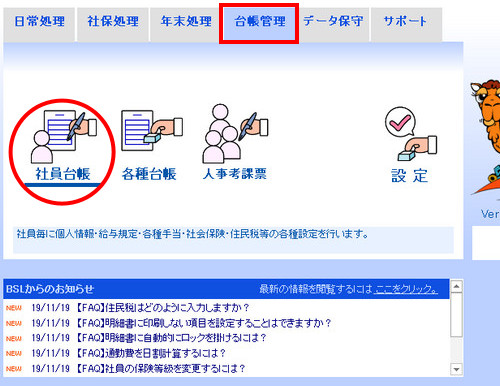 |
| (1 | -2)「社員基礎情報」画面が表示されますので、最下部の新規行に、社員コード・氏名等を入力します。 |
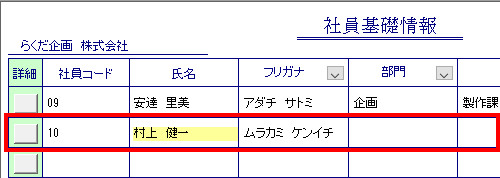 |
| (1 | -3)[詳細]ボタンをクリックし、「社員情報」画面の各タブに必要な情報を入力し、[OK]ボタンをクリックします。 |
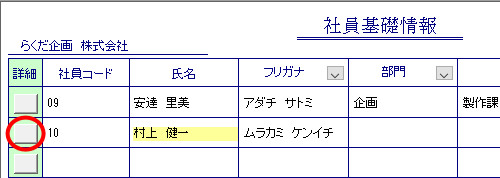 |
| (2) | 明細書を作成する。 |
| (2 | -1)メインメニューの[新規給与]([給与明細書])アイコンをクリックします。 |
 |
| (2 | -2)「給与明細書新規作成」画面で、新たに作成する月のボタンをクリックします。 |
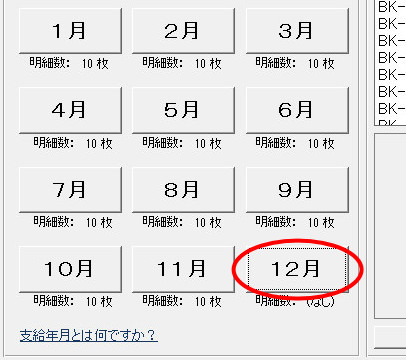 |
| (2 | -3)「〜直近の給与明細書を複写しますか?」のメッセージが表示されますので、[はい]ボタンをクリックします。 |
 |
| (2 | -4)「給与明細書の複写」画面が表示されますので、(1)で新規登録した社員も含め、在職者をすべて選択し、[実行]ボタンをクリックします。 |
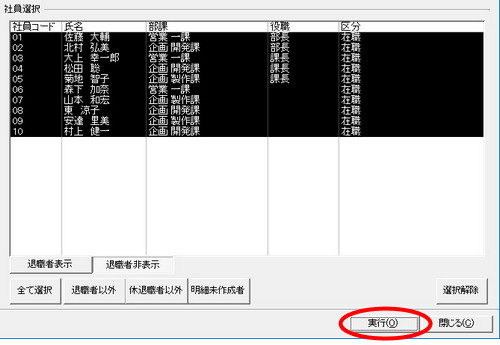 |
| (2 | -5)「複写が完了しました。〜上記の社員の明細書を新規に作成しますか?」というメッセージが表示され、新入社員の氏名が表示されていることを確認し、[はい]ボタンをクリックします。 |
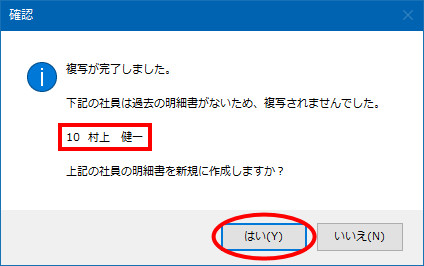 |
| (2 | -6)「複写元の明細書がない社員の新規明細書作成」画面が表示されます。新入社員の[処理対象]にチェックを入れます。さらに、[新規作成する際の明細項目]で、他の在職者のうち誰と同じ明細項目にしたいか、または用紙既定の明細項目を利用するかを選択します。 |
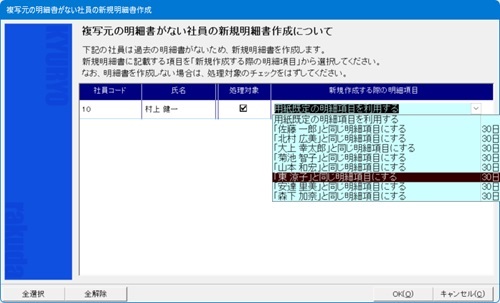 |
| (2 | -7)[OK]ボタンをクリックし、「完了」メッセージが表示されたら、[OK]ボタンをクリックします。 |
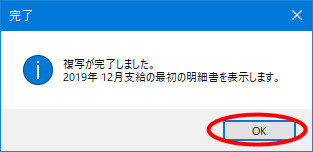 |
| (2 | -8)1人目の明細書画面が表示されますので、画面下部の[次]ボタンを使用しながら1名ずつ作成していきます。社員台帳順となりますので、新入社員の明細書は最後に表示されます。 |
| ■「給料らくだ5〜7.5」「かるがるできる給料2特別限定版〜5.5」の場合 |
| 新入社員の明細書を初めて作成する月において、通常通り他の社員の明細書を作成した後、以下の手順で行います。 |
| (1) | メインメニューの[給与明細書]アイコンをクリックします。 |
| ※画像は「給料らくだプロ7.5」です。 |
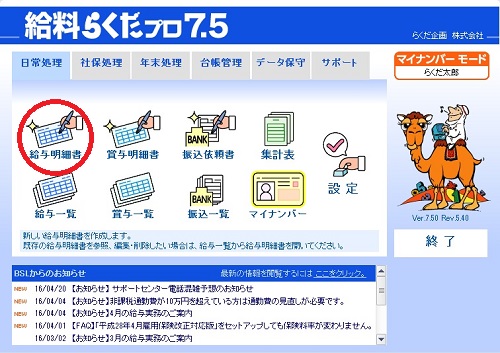 |
| (2) | 用紙型番を選択し、月ボタンをクリックします。「〜複写しますか?」のメッセージが表示された場合は、[いいえ]ボタンをクリックします。 |
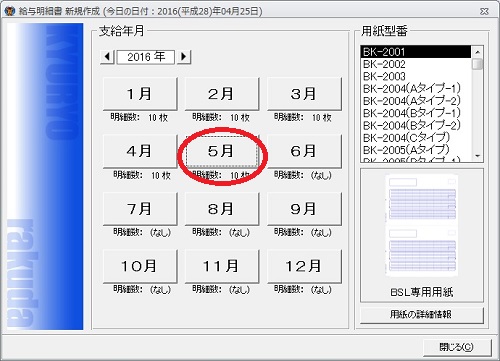 |
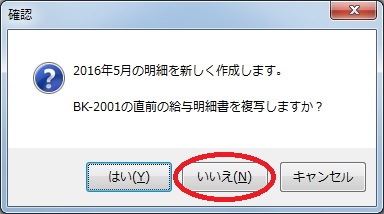 |
| (3) | 新規明細書画面が表示されますので、「氏名」欄に新入社員の名前を入力します。 |
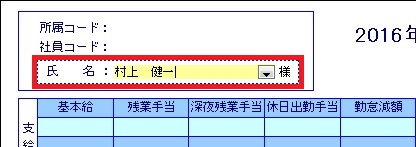 |
| (4) | [Enter]キーで確定すると、「新しい社員名が入力されました。登録しますか?」というメッセージが表示されますので、[はい]ボタンをクリックします。 |
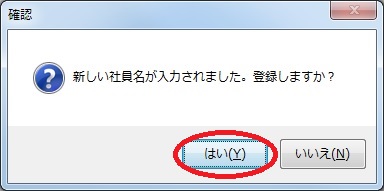 |
| (5) | 「社員情報」画面が表示されますので、「基本給」等、必要事項を入力します。 |
 |
| (6) | 入力後、[OK]ボタンをクリックします。 |
| (7) | 明細書画面で、「勤務日数」等の勤怠情報を入力し、[更新]ボタンをクリックします。 |
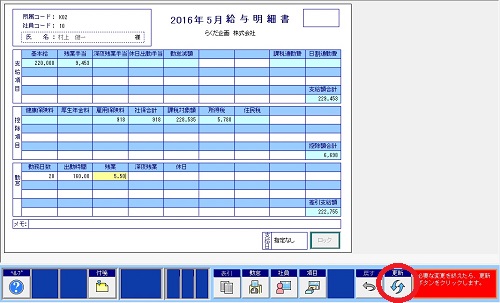 |
|
この資料は以下の製品について記述したものです。 給料らくだ20 給料らくだ21 給料らくだ22 給料らくだ23 給料らくだ24 給料らくだ25 給料らくだ26 給料らくだ5 給料らくだ6 給料らくだ7/7.5 給料らくだ8/8.5 給料らくだ9 給料らくだプロ20 給料らくだプロ21 給料らくだプロ22 給料らくだプロ23 給料らくだプロ24 給料らくだプロ25 給料らくだプロ26 給料らくだプロ5 給料らくだプロ6 給料らくだプロ7/7.5 給料らくだプロ8/8.5 給料らくだプロ9 かるがるできる給料20 かるがるできる給料21 かるがるできる給料22 かるがるできる給料23 かるがるできる給料24 かるがるできる給料25 かるがるできる給料26 かるがるできる給料3 かるがるできる給料4 かるがるできる給料5.1/5.5 かるがるできる給料6/6.5 かるがるできる給料9 かるがるできる給料2特別限定版 |